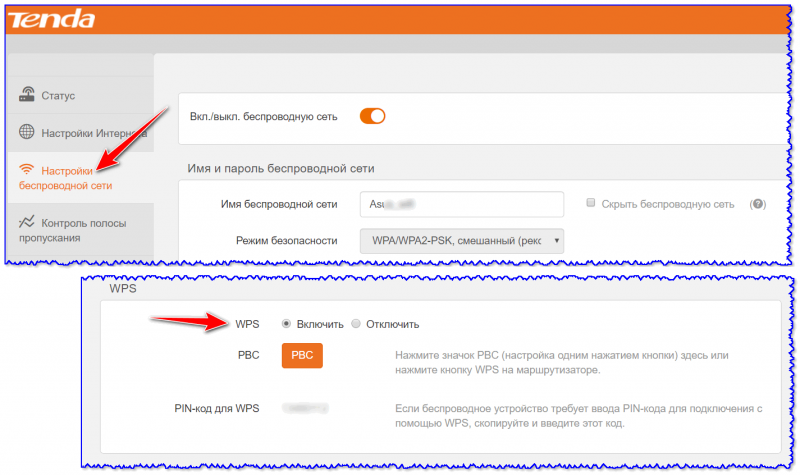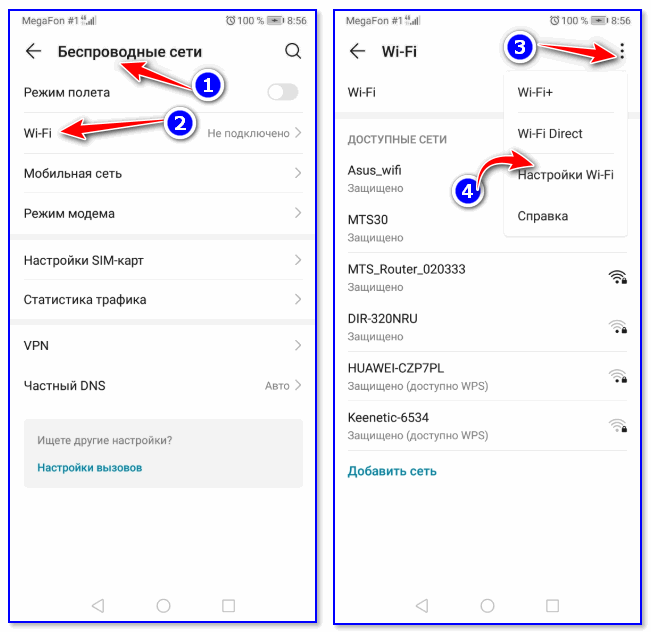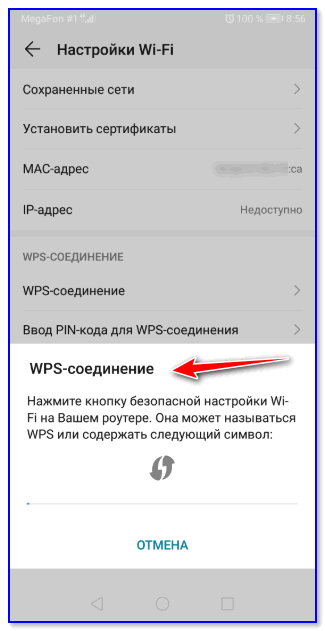Как понять что wps включен
WPS на роутере – что это, как включить и отключить функцию?
Сегодня мы наконец-то рассмотрим волшебную кнопку запуска беспроводной сети. Что это такое? – WPS на роутере или более подробно Wi-Fi Protected Setup (PBC), позволяет одним нажатием запустить установку конфигурации беспроводной сети таким образом, что в неё можно будет зайти без пароля или по стандартному PIN-коду.
В статье мы рассмотрим полное описание данноё кнопки, для чего она нужна, как её настраивать в настройках роутера и многие мелкие нюансы, связанные с безопасностью и возможностью взлома.
ПРИМЕЧАНИЕ! Если у вас возникли вопросы или трудности в подключении, то опишите свою ситуацию под статьёй в комментариях – и я постараюсь вам помочь. Не забудьте указать полное название роутера и систему, с которой вы хотите подключиться.
Для чего нужна функциям WPS?
Тут всё очень просто. Представьте себе, что вы купили роутер в новую квартиру, но есть небольшая проблема – у вас нет под рукой компьютера, ноутбука или провода, который вроде бы должен идти в комплектации, но он куда-то запропастился. Дабы не рвать на себе последние волосы и придумали эту кнопочку.
Включая её – можно моментально запустить такие настройки ВайФай сети, чтобы без пароля иметь доступ к настройкам роутера. А далее всё по сценарию, заходим в браузер, вводим стандартные IP маршрутизатора и настраиваем интернет.
Как включить WPS?
Сразу хочется отметить, что кнопочка имеет маленькие размеры. Иногда она утоплена в корпус аппарата. На одном из роутеров я минут пять искал эту кнопку пока не посветил фонариком. Так что некоторые производители прячут её. Наверное, чтобы не пугать пользователя.
Вот такая кнопка есть на TP-Link. Обратите внимание, что она совмещена с функцией сброса настроек до заводских – WPS/RESET. Если зажать эту кнопку на 6-10 секунд, произойдёт сброс – поэтому будьте внимательны, а то придётся настраивать роутер повторно.
Компания ZyXel решили пойти дальше и сделали кнопку более понятной для простых пользователей и разместили на передней панели корпуса. У некоторых может быть не значок волны или замочка, но это всё равно будет одно и тоже.
ASUS сделали её более утопленной, для безопасности включения. Очень часто дети нажимают на неё играя с роутерами, так произошло у моего знакомого и к нему в сеть начал лазить сосед. Благо ничего не стырил, но помните об этом, если у вас шаловливые дети.
Для включения достаточно нажать на кнопку. Лично в моей модели надо зажать её на 2 секунды. Дождитесь пока индикаторы на передней панели начнут мигать, моргать и роутер перезагрузится. Также обратите внимание на индикатор WiFi сети, он должен сразу же загореться.
На некоторых моделях можно найти ещё одну кнопку – WLAN (Wireless Local Area Network). Она позволяет автоматически запустить настройки беспроводной сети. То есть сначала переводим бегунок в состояние ВКЛ или OFF (ВЛАН), а потом уже нажимаем на WPS.
ПРИМЕЧАНИЕ! Если кнопки нет – то включается технология через настройки в браузере. Для этого придётся подключиться к роутеру напрямую в LAN порт с помощью компа или ноута.
Как подключится к Wi-Fi без пароля
После подключения кнопки, инструкция коннекта к сети будет зависеть от подключаемого устройства.
Где найти ПИН-код
Вот вы включили кнопку Protected Setup и при подключении к сети он запрашивает пароль. Все эти данные находятся на нижней стороне аппарата на этикетке. Также там есть информация о названии сети, MAC-адресе и наш пароль или PIN.
Как подключить Windows XP, Vista, 7, 8, 10?
Теперь можно настроить роутер или иметь доступ к интернету, в случае уже проведённых настроек.
Подключить на телефонах, смартфонах, планшетах с ОС Android
По идее устройство автоматически подключится к сети. Если будет запрос пароля, надо будет нажать на кнопку WPS на роутере повторно. На некоторых прошивках Андроид есть встроенная кнопка WPS. Для её включения:
Подключение iOS
Как не странно, но подключение происходит не всегда. Если возникли проблемы, то придётся настраивать роутер на прямую.
Как включить, отключить, настроить функцию на роутере
Для чего стоит настроить его после установки. Дело в том, что в некоторых устройствах WPS включена сразу или после нажатия кнопки – запроса пароля нет. Его можно установить отдельно, при чём пароль от Wi-Fi и PIN от WPS отличаются.
ПРИМЕЧАНИЕ! Внизу показано как настроить Protected Setup доступ. Самое главное не надо путать PIN от WPS и пароль от вайфай сети. Это разные вещи и настраиваются они в разных местах.
ZyXEL Keenetic
У самого дома стоит модель Omni II, но за что я не люблю этот роутер, так это за очень неудобный интерфейс настройки. Который будто специально сделан так, чтобы ничего нельзя было найти.
TP-Link
Безопасность
Многие сайты утверждают, что данная технология подключения не безопасна, но на деле всё немного не так. Безопасность может быть под угрозой, только при отключенной аутентификации, когда нет Пин-кода при подключении.
Правда эту функцию можно убрать, сделав авторизацию в сети с помощью кнопки. Правда это нужно делать только при домашнем использовании, так как если роутер находится в офисе, то в сеть сможет попасть любой, кто имеет прямой доступ к аппарату: подключился к сети – нажал на кнопку, и ты уже там.
Взлом по PIN
Обычно все взламываемые программы работают двумя способами:
СОВЕТ! Вообще в целях контроля доступа, лучше вообще отключить данную функцию, если вы ею не будете пользоваться.
На новых моделях теперь используют циферно-символьные пароли, что увеличивают безопасность и вариантом перебора взломать практически невозможно.
ПРИМЕЧАНИЕ! Ниже приведённое видео не призывает никого ничего взламывать, а просто демонстрирует факт погрешности в безопасности беспроводной сети.
Что значит QQS?
На некоторых старых роутерах данная функция WPS обозначена как QQS или Quick Secure Setup, что обозначает быструю загрузку безопасного подключения. Она действует аналогично, но автоматически включена при первом запуске. Для отключения надо зайти напрямую в настройки девайся и отключить ею.
WPS кнопка на Wi-Fi роутере: зачем она нужна и как ее использовать (или еще один способ как подключиться к Wi-Fi сети, если не знаешь пароль. )

На большинстве современных роутеров, как уже, наверное, многие заметили — есть специальная кнопка WPS (иногда называется QSS). Но многие даже не догадываются что это, и зачем это нужно. ✌
А предназначена она для быстрого подключения устройств к Wi-Fi сети — т.е. вы можете подключить свой телефон или ноутбук (например) к Wi-Fi нажав всего одну эту кнопку (и никаких тебе паролей)! Удобно? Несомненно!
Примечание : отмечу, что при использовании WPS автоматически задается имя сети (SSID) и метод шифрования (WPA/WPA2). Без использования этой технологии — это приходится делать вручную, что иногда вызывает сложности у неискушенного пользователя.
В общем, в этой заметке покажу на примере ее использование (думаю, это может быть полезно всем тем, кто плохо разбирается в настройках роутера или просто забыл свой пароль от Wi-Fi сети).
Как использовать WPS на роутере: подключение к Wi-Fi сети без ввода пароля
Как выглядит кнопка WPS на роутере
Кнопка WPS на разных моделях роутеров (варианты компоновки)
Важно!
Если на вашей модели роутера кнопка WPS совмещена с Reset — не удерживайте ее нажатой более 1-2 сек. (иначе есть риск, что сработает Reset и все настройки маршрутизатора будут сброшены!).
Стоит, наверное, еще отметить, что технология WPS по умолчанию включена на большинстве моделей роутеров. Проверить так ли это можно в настройках роутера (обычно, WPS находится в разделе настроек беспроводных сетей).
Включение WPS в настройках роутера (кликабельно)
На ноутбуке (ПК) с Windows 10
В идеале, если WPS работает правильно, вы увидите, что Windows предупреждает о том, что подключиться к сети можно с использованием спец. кнопки на маршрутизаторе (см. мой пример ниже).
Вы так же можете подключиться к этой сети, нажав соответствующую кнопку на Wi-Fi роутере
Собственно, если вы увидели подобное уведомление — просто подойдите к роутеру и нажмите на кнопку WPS.
Нажать и удерживать 1-2 сек.
Через несколько секунд Windows должна подключиться к Wi-Fi сети (см. скрин ниже).
Важно! Эту возможность поддерживают ОС Windows 7/8/10 (на Windows Vista, XP и пр. — так сделать не получится!)
Как видите, весь процесс проходит буквально в 10-15 сек. без долгих процедур задания и ввода паролей.
На телефоне с Android
Кстати, обратите внимание, что сети, к которым можно подключиться с помощью WPS отмечены спец. примечанием. См. скрин ниже.
Нажмите кнопку WPS / Android 9.0
Важно!
Если у вас нет необходимости часто подключать различные устройства, используя WPS — рекомендуется эту технологию выключить (в целях безопасности).
Впрочем, в современных роутерах, конечно, были закрыты различные «дыры» в безопасности WPS, но вот в более старых моделях.
WPS на роутере
Подключение по WPS
Наверняка, вы ее замечали, но для чего нужна кнопка WPS у роутера, так и не узнали. Оказывается, за этой, подчас совсем незаметно утопленной в корпус кнопочкой – целая технология. WPS – это сокращение от Wi-Fi Protected Setup. Разработана защищенная установка, чтобы упростить беспроводное соединение устройств. Соответствующая кнопка позволяет аппаратно, за одно нажатие провести запуск такой конфигурации сети, при которой можно будет зайти в нее без пароля.
Теперь о том, что такое WPS, подробнее. Эта технология была создана Wi-Fi Alliance, как сетевой стандарт. Он, как и одноименный протокол был официально выпушен еще в начале 2007 года. Теперь организовать беспроводную сеть стало возможно автоматически. Задумывался протокол в помощь тем пользователям, которым трудно разбираться в сетевых настройках. Для них компания хотела облегчить процесс соединения с интернетом, но так, чтобы сохранить безопасность их беспроводной связи.
В режиме WPS вместо имени сети выступают именно сама аббревиатура. При этом, чтобы не допустить в сеть посторонних, технология задает специальное шифрование. Генерируется случайный пароль. Менять что-либо вручную, программно, не понадобится.
Преимущества аппаратного подключения
Функция WPS активируется аппаратно или программно. В первом случае просто нажмите кнопку роутера. Технология может оказать существенную поддержку не только неопытным, но и весьма продвинутым пользователям. Например, вы переехали в новую квартиру, взяли с собой роутер, хотите установить на нем Wi-Fi. Но провода под рукой нет. Тогда вы вполне можете пробраться в настройки роутера без пароля.
Нужно отыскать заветную кнопку и зажать где-то на одну-две секунды. При этом световые индикаторы на передней панели будут мигать, после этого устройство перезагрузится. Затем почти моментально должен засветиться индикатор Wi-Fi. Ряд изготовителей, например, ZyXel не только сделали эту кнопку большой, но даже вынесли на переднюю панель, снабдив значком волны или замочка. После этого, можно спокойно открыть браузер, ввести IP роутера и настраивать сеть.
Спешим вас предупредить: будьте осторожны, ведь достаточно часто, к примеру, у роутеров TP-Link одна и та же кнопка (WPS/RESET) отвечает и за защищенную установку и за сброс настроек. Не держите такую кнопку долго! Потому что где-то через пять секунд все настройки сбросятся к заводским.
Подключение к Wi-Fi без пароля
Разберемся, как подключиться через WPS компьютеру, ноубтуку или мобильному гаджету. К примеру, возьмем USB-модем Wi-Fi. WPS на модеме включается кнопкой. Ее нужно нажать почти одновременно с клавишей роутера, чтобы произошло соединение.
Если результата нет — убедитесь, что на ПК или ноутбуке стоит ПО, а также драйвер адаптера. Их можно скачать на официальном сайте производителя, либо просто инсталлировать с диска. Если надо подсоединить мобильное устройство, достаточно в его дополнительных настройках Wi-Fi выбрать подключение по WPS.
А когда на внешнее устройство вовсе не имеет такую кнопку? Ее отсутствие только облегчает задачу. Надо только все делать вовремя:
А вот, когда заветная кнопка отсутствует у роутера – ситуация чуть усложняется. Это вовсе не значит, что технология WPS не поддерживается на нем. Просто требуется ее задействовать прямо в настройках.
Программное подключение технологии
Если клавиши WPS на роутере нет, в его настройках имеется раздел, где можно активировать функцию. Тогда вам надо будет вводить восемь цифр PIN-кода. Они прописаны на этикетке и приклеены к нижней поверхности корпуса. Поступаем так:
В принципе все сделано. Ваш компьютер соединится с интернетом по Wi-Fi. Однако, этого может не произойти. Так бывает, когда у роутера нет настроек беспроводной сети по умолчанию. Их придется задавать вручную. Вот вы ввели PIN, и перед вами на экране появилось окошко настроек Wi-Fi. Заполнить все поля несложно. Нужно задать произвольное имя (идентификатор) сети и ключ безопасности. Его необходимо где-то записать, иначе вы не сможете подключать любые другие устройства. Также нужно выбрать рекомендованные значения Уровня безопасности и Типа шифрования. Активация функции до некоторой степени зависит от производителя роутера.
Некоторые особенности WPS на разных устройствах
Уже упоминалось, что клавиша, включающая подключение через WPS, может находиться на внешнем адаптере. И не только. Современная техника — телевизоры, репитеры и принтеры — также могут ее содержать. Если вы хотите подсоединить, например, печатающее устройство в беспроводной сети, все же придется ввести его PIN. При нажатии клавиши WPS на принтерах HP они печатают его автоматически. Если это Samsung и Canon — все происходит приблизительно аналогично.
Немного сложнее обстоит дело с периферийными устройствами Epson и Brother. Они вовсе не содержат на корпусе заветной клавиши, поэтому придется забираться в их настройки.
Помните, что активировать вход в беспроводную сеть кнопкой можно только дома. Если сделать это в офисе, то каждый, у кого есть доступ к роутеру запросто может сюда проникнуть.
WPS на роутере: что это и для чего нужна кнопка?
Согласно статистике, 70% пользователей даже не имеют представления о том, что такое WPS (или QSS), для чего служит эта кнопка и где вообще она находится. Абсурд, но возможность была разработана специально для неопытных пользователей, чтобы они могли использовать сеть безопасно и без труда. Если вы внимательно рассмотрите маршрутизатор, то найдете ее, например, на боковой панели. Но найти кнопку – мало, нужно знать, как ею пользоваться.
Для чего нужна функциям WPS?
Wi-Fi Protected Setup – технология, наличие которой дает пользователю возможность подключиться к интернету максимально быстро и легко. Пароль не нужен. Эта новость однозначно радует тех, кто часто забывает пароли. Что важно, соединении получается абсолютно безопасным. Мы ничего не взламываем, подключаем на законных основаниях к собственной сети собственное устройство. Функция настраивает защищенную связь автоматом.
Оказывается, есть волшебная кнопочка, благодаря которой можно обойти необходимость вводить пароль. Телефон, ноутбук, компьютер, планшет – воспользуясь инструкцией, вы поймете, как подключить их к wi-fi роутеру моментально, без ввода пароля. Согласитесь, облегчат процесс.
Как включить WPS?
Чтобы включить опцию, нужно нажать на кнопку – все. При активации на роутере должен появится сигнал индикатора, при деактивации (в целях безопасности функция после нажатия будет активна лишь короткий промежуток времени) индикатор потухнет, но в любой момент кнопку можно нажать снова.
Но аккуратнее с моделями роутеров, где кнопочка объединена с другими функциями, конкретно с RESET. Одно неловкое продолжительное движение – и все настройки маршрутизатора обнуляться. Запомните: короткое нажатие – запуск функции WPS, длинное нажатие (5 сек) – сброс настроек, и ваш роутер будто только что сошел с конвейера завода, и все нужно настраивать заново.
Как подключится к Wi-Fi без пароля
Первое, что нужно сделать – активировать функцию на маршрутизаторе. Далее вы имеете несколько вариантов, как подключиться к беспроводной сети, чтобы не вводить пароль:
Где найти ПИН-код
Вы можете подключать дополнительные устройства к беспроводной сети, используя пин-код. От привычного нам четырехзначного кода PIN для WPS отличается наличием восьми символов в составе. Он указан на наклейке в нижней части корпуса маршрутизатора, на коробке или идет отдельным вкладышем. Если вы не можете найти PIN нигде из перечисленных мест, зайдите в настройки маршрутизатора – он прописан там. При желании код можно сформировать любой.
Как подключить Windows XP, Vista, 7, 8, 10?
Подключение компьютера на операционных системах Windows XP, Vista, 7, 8, 10 к беспроводной сети принципиально ничем не отличается от подключения любого другого устройства. Потребуется максимум пять действий:
Подключить на телефонах, смартфонах, планшетах с ОС Android
Вы можете подключить свой смартфон или другой любой гаджет на базе Android к беспроводной сети в 3 нажатия:
Если Android гаджета не предусматривает WPS, в дополнительных настройках Wi-Fi нужно внести корректировки. В разделе WPS установить подключение с паролем или без.
Подключение iOS
Для устройств на базе Apple возможность подключения к беспроводной сети посредством функции доступно тоже. Способ подключения аналогичен предыдущим:
Если iOS не получается подключить к сети через WPS, выполняйте настройку роутера напрямую.
Как включить, отключить, настроить функцию на роутере
Пользователям, которые не сталкиваются ежедневно с подключением устройств к беспроводной сети, без инструкции непросто сориентироваться в этих операциях. Иметь вопросы – нормально. Читая эту статью, вы найдете на них ответы.
Есть разные способы включить и отключить функцию WPS на маршрутизаторе той или иной марки. Все зависит от индивидуальных настроек и функционала. Кнопка WPS присутствует на всех современных роутерах, может отличаться ее расположение, название, особенности использования.
Важно также правильно настроить эту функцию на маршрутизаторе. На моделях некоторых производителей WPS настроен по умолчанию, функцию дополнительно через настройки активировать не нужно. Достаточно нажать кнопку.
Часто пароль нужно генерировать отдельно. Стоит учесть, что пароль от сети Wi-Fi и от WPS – разные вещи. Внимательно изучите инструкцию, чтобы быстро выполнить операцию.
На разных маршрутизаторах порядок и нюансы подключения отличаются, учитывайте особенности производителей. Для примера сравним три основных.
ZyXEL Keenetic
На роутерах этого производителя задача WPS выполняет кнопкой wi-fi, расположенной на верхней панели около светящихся индикаторов. Забравшись в меню настроек, вы можете переложить ответственность за эту функцию на кнопку FN. Очень часто режим wps не активирован в настройках. Прежде, чем получить возможность включать функцию кнопкой на маршрутизаторе, нужно зайти в настройки и активировать возможность в разделе меню wi-fi.
Кнопка есть на моделях роутера ASUS. Исключение составляют старые модели маршрутизаторов, где вместо кнопки wps есть программа EzSetup, запускающая функциональное приложение для моментальной конфигурации. Доступ к функции возможен и из панели управления. Что интересно, вы можете воспользоваться опцией установки собственного пин-кода.
TP-Link
Ранее на маршрутизаторах этого производителя функция кнопка с функцией WPS имела наименование “QSS” – аббревиатура, в переводе означающая “быстрая безопасная настройка”. Нам более современных роутерах кнопочка называется стандартно. Чтобы включить функцию WPS в зоне действия сети wi-fi, нужно нажать на кнопку wps на роутере и на медиа-адаптере – автоматически запустится защищенное соединение. Маршрутизаторы этого производителя могут запоминать настройки сетей, что облегчит вам задачу переподключения.
Именно на маршрутизаторах этого производителя часто кнопка WPS совмещена с кнопкой Reset не жмите на кнопку долго.
На бюджетных моделях кнопка wps может попросту отсутствовать на роутере, чтобы настроить функцию, придется воспользоваться панелью управления. Настройка осуществляется во вкладке “Дополнительные настройки” /”Системные инструменты” / “Параметры системы”. Просто установите опцию “включить wps” и сохраните настройки.
Для чего нужна кнопка WPS на роутере
Содержание:
Практически на каждом роутере есть режим WPS, поэтому многие видели кнопку с таким названием. Но не все пользователи знают, что это за штука и как ей пользоваться. На самом деле, это удобная «фишка», которая позволяет за считанные секунды подключаться к Wi-Fi сети одним нажатием кнопки. Никаких вам логинов и паролей! Давайте разбираться, что такое же WPS и что эта опция нам дает.
Что такое WPS
Аббревиатура WPS это сокращение с английского от Wi-Fi Protected Setup. Это опция беспарольного подключения к беспроводной сети. Чтобы ей воспользоваться, нужно нажать на клавишу с соответствующим значком или надписью на роутере.
Как найти кнопку WPS
Подавляющее большинство маршрутизаторов имеют Wi-Fi Protected Setup, но также можно встретить другие надписи и пометки:
Аппаратная кнопка может иметь любое расположение и форму. Иногда ее размещают на видном месте: на лицевой или передней панели рядом с индикаторами. Также встречаются модели, где кнопка словно спрятана сбоку или задней поверхности.
Также есть роутеры, где кнопка обозначена стандартным значком Wi-Fi или двумя закольцованными стрелками. Просто осмотрите устройство и сразу найдете, где находится WPS.
Иногда функцию совмещают с программным сбросом, тогда кнопка подписана WPS/Reset. В таком случае быстрое нажатие кнопки WPS/Reset активирует беспарольное подключение, а долгое – запускает сброс настроек.
Как пользоваться кнопкой WPS
Если вы впервые подключаетесь к новой беспроводной сети и видите на маршрутизаторе кнопку WPS, просто нажмите ее и установите связь без пароля. Вам даже не нужно знать имя сети: роутер и ваше устройство все сделают сами, обменявшись данными. А вы потом сможете в настройках гаджета увидеть SSID-логин сети и ее пароль.
На заметку. WPS может быть не только на роутере, но и на принтере, сканере, Wi-Fi репитере, телевизоре, аудиоколонке и других устройствах. Чтобы подружить такое оборудование с сетью, нужно сначала нажать кнопку, а затем – на подключаемом устройстве.
Когда вы жмете WPS на маршрутизаторе, начинается процесс обнаружения. Поиск длится 1–2 минуты. Чтобы ваше устройство было обнаружено за это время, в нем тоже должен быть включен Wi-Fi Protected Setup. Для установки соединения нажмите соответствующую кнопку или выберите опцию в меню.
Как активировать Wi-Fi Protected Setup на своем устройстве
Способ установления связи на каждом отдельно взятом устройстве зависит от его конструкции или операционки.
Если у вас принтер с WPS, сначала жмете кнопку на роутере, а затем – на принтере. Эта методика подходит для всех периферийных девайсов: сканеров, акустики и прочего. Настройка выполняется один раз и сохраняется навсегда, то есть не нужно подключать устройство при каждом использовании.
Если нужно подключить планшет или телефон с Android, действуем по такой схеме:
Если вы подключаете устройство с Windows 7 или более новой версией, процедура еще проще:
Если вы подключаете умный телевизор, в нем тоже может быть функция Wi-Fi Protected Setup. Проверить ее наличие можно в таком разделе: «Меню» → «Настройки сети» → «Выбор конкретной сети» → «WPS» (если такая возможность есть). Иногда при подобном подключении может быть запрошен PIN-код, который нужно ввести для подтверждения соединения. Он может быть прописан в инструкции роутера или найден в программных настройках.
Теперь вы знаете, как выглядит WPS на маршрутизаторе и насколько он облегчает жизнь при установлении Wi-Fi-соединения со всеми видами устройств.
Оставьте свою электронную почту и получайте самые свежие статьи из нашего блога. Подписывайтесь, чтобы ничего не пропустить